¿Cómo Solucionar Cuando la Aplicación Encontrar a Mis Amigos no Aparece en el iPhone?
Nov 25, 2024 • Filed to: Soluciones de Reparación Móvil • Soluciones probadas
Si tus amigos o familiares tienen un iPhone, puedes utilizar la aplicación Buscar a Mis Amigos para localizarlos fácilmente. Los usuarios han expresado recientemente su descontento por la ausencia de la aplicación Buscar a Mis Amigos en el iPhone. Si eres uno de estos usuarios, ahora es un buen momento para actuar porque Dr.Fone ofrece soluciones a tu problema. Estas son algunas opciones para resolver el problema de la aplicación Buscar a Mis Amigos que falta en el iPhone.
- Parte 1: ¿Por Qué No Puedo Encontrar la Aplicación Encontrar a Mis Amigos?
- Parte 2: ¿Cómo Puedo Seguir a Mis Amigos?
- Solución 1: Reiniciar el iPhone
- Solución 2: Actualizar tu iOS a la Última Versión
- Solución 3: Reiniciar el iPhone
- Solución 4: Borrar la Caché de Encontrar a Mis Amigos
- Solución 5: Usar Dr.Fone Reparación del Sistema
Parte 1: ¿Por Qué No Puedo Encontrar la Aplicación Encontrar a Mis Amigos?
Las actualizaciones de los productos de Apple traen una gran cantidad de funciones diferentes, pero hay una mejora que quizás no hayas visto hasta que ya no pudiste localizar lo que buscabas: Buscar a Mis Amigos se eliminó con iOS 13 en el año 2019.
Si has actualizado tu smartphone y utilizas el botón Buscar a Mis Amigos, notarás que el icono naranja con las dos personas al lado ha desaparecido de tu pantalla de inicio. Esto es lo que ocurrió, y esto es lo que ha sustituido a Buscar a Mis Amigos:
Con la llegada de iOS 13 en 2019, las aplicaciones Buscar a Mis Amigos y Buscar mi iPhone se mezclaron. Ambos forman ahora parte de la aplicación "Encuéntrame". El contexto de la aplicación Buscar mi es gris, con un círculo verde y un círculo de localización azul en el centro. No sustituye a la aplicación Buscar a Mis Amigos en la pantalla de inicio de forma predeterminada, por lo que es posible que sientas curiosidad por saber a dónde ha ido a parar. Si no encuentras la aplicación "Buscar Mi" en tu pantalla de inicio, desliza el dedo de izquierda a derecha y utiliza la barra de búsqueda del final o pide a SIRI que la encuentre por ti.
Parte 2: ¿Cómo Puedo Seguir a Mis Amigos?
Los amigos con los que hayas compartido previamente tu casa, y viceversa, seguirán siendo localizables en el nuevo programa a través de la aplicación Buscar a Mis Amigos.
Cuando abras el botón Buscar Mi, verás tres pestañas en la parte inferior de la pantalla. En la esquina inferior izquierda, verás los dos individuos que originalmente representaban el emblema de la aplicación Buscar a Mis Amigos. Esta pestaña te mostrará un resumen de tus amigos y familiares con los que has intercambiado información de localización.
También puedes utilizar Mensajes para localizar el paradero de un amigo con el que hayas compartido información de ubicación. Abre Mensajes > Pulsa en la conversación con el amigo que quieres monitorizar > Pulsa en el icono del círculo sobre su nombre en la parte superior de la pantalla > Pulsa en Información > En la parte superior, se mostrará un gráfico de su posición.
Solución 1: Reiniciar el iPhone
Si eres uno de los usuarios que afirma que Buscar a Mis Amigos ha desaparecido de tu iPhone, deberías probar a reiniciarlo. Este es un método sencillo. Sólo tienes que seguir los pasos que se indican a continuación.
- Independientemente del tipo de iPhone que tengas, todo lo que tienes que hacer para apagarlo es mantener pulsado el botón de encendido y pulsar la tecla "deslizar para apagar".
- Mantén pulsado el botón de encendido durante un segundo para reiniciar el iPhone.
Si el problema persiste, prueba a reiniciarlo desde el principio. A continuación, te explicamos cómo forzar el reinicio de tu iPhone.
- Para reiniciar un iPhone 6s o una edición anterior, mantén pulsados los botones de inicio y reposo durante muchos segundos.
- Pulsa prolongadamente los botones de bajar el volumen y los laterales del iPhone 7/7 Plus antes de que el sistema se reinicie.
- Pulsa los botones de subir y bajar el volumen del iPhone 11/11 Pro (Max)/X/8/8 Plus. A continuación, mantén pulsado el botón lateral durante un tiempo prolongado antes de que el sistema se reinicie.
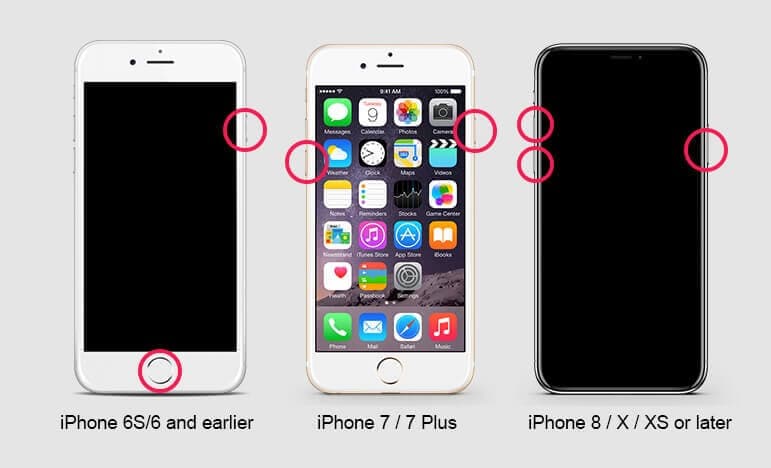
Solución 2: Actualizar tu iOS a la Última Versión
Si quieres restaurar el icono de Buscar a Mis Amigos, debes actualizar tu iOS. Es posible que el problema se deba a un fallo del propio iOS. En consecuencia, deberías intentar actualizar tu sistema operativo. Puedes averiguarlo siguiendo los pasos que se indican a continuación.
- Navega a través de Ajustes >> General >> Actualización de Software.
- Si hay una actualización disponible para tu dispositivo iOS, debes descargarla e instalarla. Asegúrate de que tu dispositivo está conectado a una red confiable, así como a una fuente de energía, antes de intentar instalarlo.
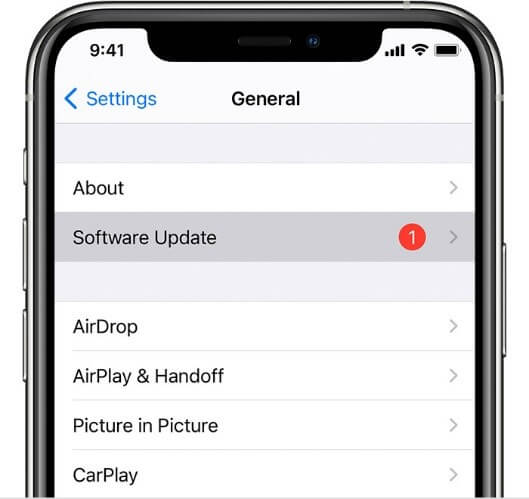
Solución 3: Reiniciar el iPhone
Restablecer todos los ajustes de tu iPhone es otra forma de resolver el problema del programa Buscar Mi que no funciona. Puedes restaurar cómodamente la aplicación Buscar a Mis Amigos de esta manera, y no perderás ningún dato en tu computadora. Estos son los pasos para restablecer todos los ajustes de tu iPhone y solucionar el problema de Buscar a Mis Amigos.
- Ve a la sección General de la aplicación Ajustes.
- En general, puedes buscar la alternativa de Reinicio.
- Selecciona Restablecer todos los ajustes en el menú Restablecer. Tu tarea ha sido completada.
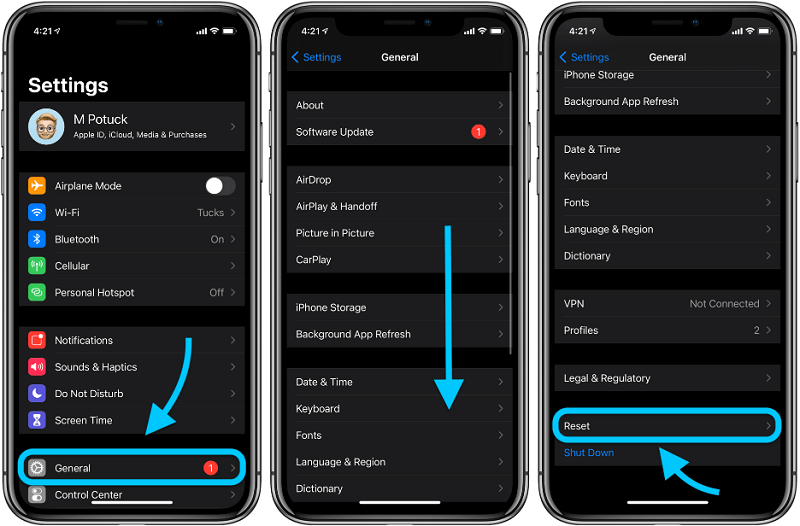
Solución 4: Borrar la Caché de Encontrar a Mis Amigos
Si el problema persiste, puedes limpiar la caché de la aplicación Buscar a mis amigos. Los pasos que debes seguir son los siguientes:
- Selecciona Ajustes >> General >> Almacenamiento del iPhone en el menú desplegable.
- Selecciona Buscar a Mis Amigos en el menú de Documentos y Datos. Puedes borrarlo y volver a instalarlo si ocupa más de 500MB. Lo más probable es que esto resuelva tu problema.
- Después de hacer clic en la opción de eliminar la aplicación, ve a la App Store y vuelve a descargar la aplicación Buscar Mi.
Solución 5: Usar Dr.Fone Reparación del Sistema
Si ninguna de las soluciones parece funcionar, no te rindas porque todo problema tiene solución. Dr.Fone - Reparación del Sistema es la solución definitiva a este problema. Con un solo clic, este programa resolverá todos los problemas sin causar ninguna pérdida de datos. Todo lo que tiene que hacer ahora es seguir los pasos que se indican a continuación.

Dr.Fone - Reparación del Sistema
Arreglar el iPhone Atascado en el Logo de Apple Sin Pérdida de Datos.
- Sólo devuelve tu iOS a la normalidad, sin pérdida de datos en absoluto.
- Repara varios problemas del sistema iOS, atascado en el modo de recuperación, logo de Apple en blanco, pantalla negra, bucle en el arranque, etc.
- Repara otros errores del iPhone y de iTunes, como error 4013 de iTunes, error 14, error 27,error 9 de iTunes y otros.
- Funciona para todos los modelos de iPhone (iPhone XS/XR incluido), iPad y iPod touch.
- Totalmente compatible con la versión más reciente de iOS.

- Selecciona "Reparación del Sistema" en la ventana principal de Dr.Fone.

- A continuación, con el cable lightning que venía con tu iPhone, iPad o iPod touch, conéctalo a tu dispositivo. Tienes dos opciones cuando Dr. Fone detecta tu dispositivo iOS: Modo estándar y Modo avanzado.
Nota: Al mantener los registros de los usuarios, el modo estándar soluciona la mayoría de los problemas de las computadoras iOS. El modo avanzado resuelve muchos otros problemas de la máquina iOS al borrar todos los datos de la computadora. Sólo tienes que cambiar al modo avanzado si el modo normal no funciona.

- La herramienta detecta la forma del modelo de tu iDevice y muestra los modelos disponibles del framework de iOS. Para proceder, elige una versión y pulsa "Iniciar".

- Después se puede descargar el firmware de iOS. Como el firmware que tenemos que descargar es masivo, el proceso puede llevar algún tiempo. Asegúrate de que la red está intacta en la operación. Si el firmware no se actualiza con éxito, todavía puedes utilizar el navegador para descargar el firmware y luego utilizar "Seleccionar" para recuperar el firmware descargado.

- Tras la actualización, la herramienta comienza a validar el firmware de iOS.

- Cuando se comprueba el firmware de iOS, verás esta pantalla. Para empezar a solucionar tu iOS y conseguir que tu dispositivo iOS vuelve a funcionar con normalidad, haz clic en "Solucionar ahora".

- Tu sistema iOS estará efectivamente arreglado en cuestión de minutos. Simplemente enciende la computadora y espera a que se inicie. Ambos problemas con el dispositivo iOS se han resuelto.

Dr.Fone toolkit es el principal proveedor de soluciones para la mayoría de los problemas de los smartphones. Este programa es proporcionado por Wondershare, líderes ideales en el sector de la telefonía móvil. Descarga el programa ahora para conocer su utilidad.
Conclusión
Para resumir, acabas de ver las 5 mejores soluciones para "¿cómo encuentro la aplicación de mis amigos desaparecidos en el iPhone?" En primer lugar, puedes intentar actualizar la versión de iOS. Además, puedes probar a reiniciar el dispositivo. Si eso no funciona, intenta reiniciar el dispositivo manualmente. También puedes intentar restablecer la configuración de tu dispositivo a los valores predeterminados de fábrica. También puedes intentar borrar la caché de la aplicación Encontrar a Mis Amigos. Por último, si ninguno de los métodos anteriores funciona, puedes utilizar el programa Dr. Fone para resolver el problema con un solo clic.
Problemas de iPhone
- 1. Problemas de Pantalla
- Pantalla Táctil no Funciona
- Pantalla en Rojo de iPhone
- Pantalla Congelada del iPad
- Pantalla blanca de iPhone
- Pantalla Azul de iPhone
- Reparar Pantalla de iPhone
- 2. Problemas de Batería
- 3. Problemas de Sonido
- Problema de Eco de iPhone
- Problema de iPhone Micrófono
- Problemas del Sonido de iPhone
- Problema de iPhone Volumen
- Problemas de Auriculares iPhone
- Correo de Voz Visual No Disponible
- Problema de iPhone Alarm
- 4. Otros Problemas
- Datos de iPhone no Funcionan
- Fallo de Actualización
- Modo DFU de iOS
- Problemas de Ajustes
- Reparar iPhone Mojado
- Problemas del Teclado de iPhone
- Sensor de Proximidad iPhone
- Problemas de iPhone Jailbreak
- Problema de Cámara de iPhone
- Problemas de FaceTime
- Problema de iPhone GPS
- Problema de iPhone Facebook
- Reparar iPhone Backlight
- Activar iPhone 6s
- El Sobrecalentamiento iPhone
- Problema de Llamado de iPhone
- Problemas de Sincronización
- Problemas de iPhone Bluetooth
- ● Gestionar/transferir/recuperar datos
- ● Desbloquear/activar/bloquear pantalla FRP
- ● Resolver problemas en iOS y Android
- Prueba Gratuita Desbloquea Ahora Desbloquea Ahora


















Paula Hernández
staff Editor